Kui näete, et teie hiirekursor liigub automaatselt ise, ilma et te hiirt puudutaksite, on see teie jaoks suur probleem, eriti kui kirjutate. Ärge muretsege, teie probleemi lahendamiseks on saadaval mõned lihtsad parandused. Kuid enne paranduste leidmist ärge unustage proovida neid esialgseid lahendusi.
Esialgsed lahendused
1. Kui seisate selle probleemiga arvutis esimest korda, Taaskäivita sinu arvuti. Pärast taaskäivitamist kontrollige, kas teie hiir töötab hästi või mitte.
2. Eemaldage hiir USB-porti ja ühendage hiir uuesti. Kui see ei õnnestunud, proovige ühendada hiir teistesse teie seadmes saadaolevatesse USB-portidesse.
3. Ühendage see teise arvutiga, kas teie hiir töötab.
Kui teie hiir töötab mõnes teises arvutis hästi, jätkake nende parandustega.
Fix-1 Hiirekursori kiiruse reguleerimine
Selle probleemi saate lahendada, lihtsalt reguleerides oma seadme hiirekursori kiirust. Hiirekursori kiirust saate reguleerida järgides neid lihtsaid samme-
1. Lihtsalt vajutades klahvi Windowsi võti ja 'R‘Klahvi, mille saate avada Jookse aken.
2. Tippige allpool mainitud käsk Jookse aken.
main.cpl
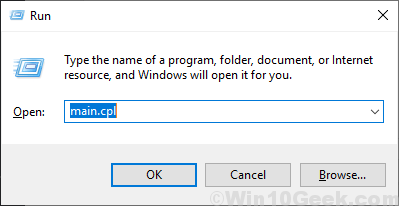
3. Nüüd Hiire omadused avage akenKursori valikud”Vahekaart.
4. Pärast seda jaotisesLiikumine”Jaotises reguleerige kursori kiirust vastavalt oma valikule (mitte liiga kiiresti ega liiga aeglaselt).
5. Kliki "Rakenda"Ja"Okei”Muudatuste salvestamiseks.
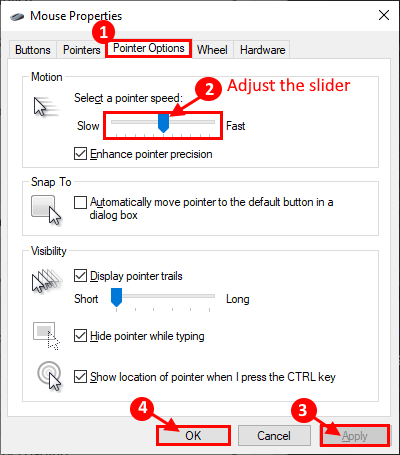
Kontrollige, kas teie hiir töötab jälle hästi. Kui teie probleem on endiselt olemas, jätkake järgmise lahendusega.
Parandage 2 - tühjendage suvand Peida osuti
1. Avamiseks Jookse akna saate vajutada Windowsi klahv + R.
2. Aastal Jookse aken, tippige “main.cpl”Ja siis pihta Sisenema.
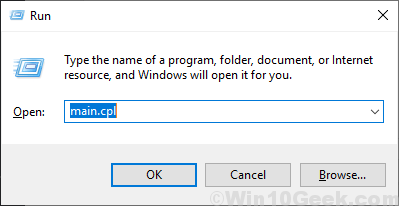
2. Minge nüüdKursori valikud”Vahekaart.
3. Siis, tühjendage märkeruutPeida kursor kirjutamise ajal”Valik.
4. Lõpuks klõpsake nuppuRakenda" ja edasi "Okei“.
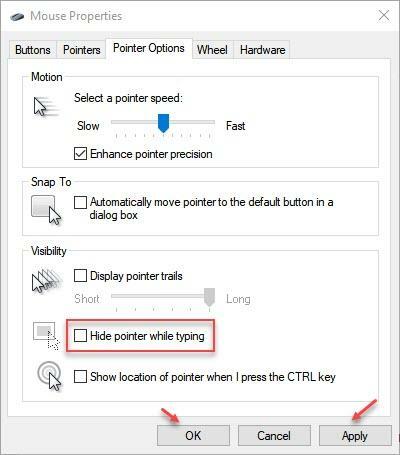
Fix-2 Uuendage hiire draiverit
Võimalik, et teie hiire draiveri versioon on vana / ühilduv. Saate oma hiire draiverit värskendada seadmehalduris. Oma hiire draiverit saate värskendada, järgides neid samme-
1. Seadmehalduri akna avamiseks peate vajutama Windowsi klahv + X.
2. Klõpsake ekraani vasakus nurgas nuppuSeadmehaldus“.

3. Nüüd klõpsake nuppuHiired ja muud osutusseadmed”Selle laiendamiseks.
4. Siis, paremklõps praegu kasutatavas hiireseadmes. Nüüd klõpsake nuppuDraiveri värskendamine“.
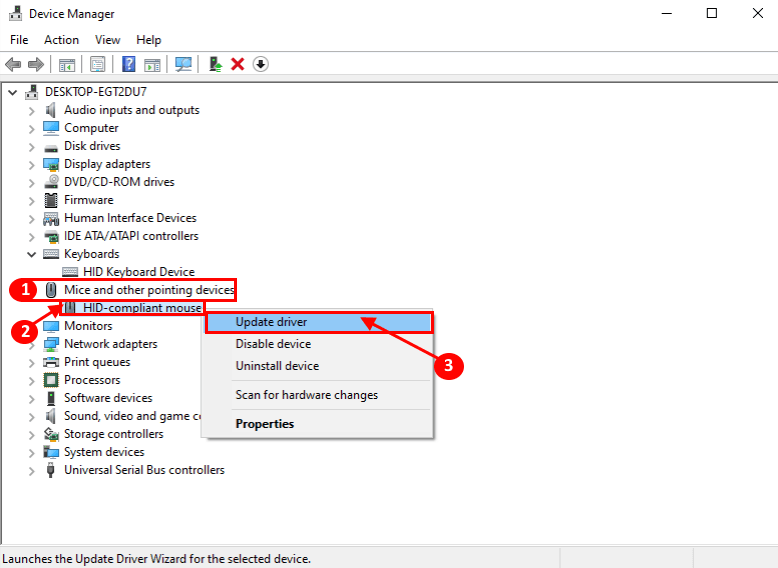
5. Nüüd peate valima valiku „Uuendatud draiveritarkvara otsimine automaatselt“.

Oodake, kuni Windows otsib teie hiire jaoks ühilduvat draiverit, laadige see alla ja installige oma arvutisse.
6. Võite märgata, et on saabunud teade. Kui näeteTeie seadme parim draiver on juba installitud.", Siis klõpsake nuppu"Uuendatud draiverite otsimine Windows Update'ist“.
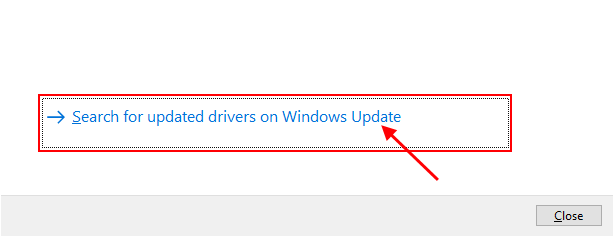
Teie draiver on installitud koos Windowsi uuendus.
5. VajutageAlt + F4‘Sulgema Seadmehaldus aken.
Taaskäivitage sinu arvuti.
Kontrollige, kas teie hiirekursor töötab korralikult või mitte. Teie probleem tuleks lahendada.
MÄRGE-
Kui kasutate sülearvutit, proovige seda värskendada puuteplaadi draiver kasutades sama Fix-2 protsessi.


